
O que saber
- Baixar em modo de repouso: Definições > Configurações de economia de energia > Definir funções disponíveis no modo de repouso > Fique conectado à Internet .
- Mudar DNS: Definições > Configurar conexão com a Internet > Use Wi-Fi > Personalizado > Automático > Não especifica > Manual > insira o endereço IP.
- Use um servidor proxy: Definições > Rede > Configurar conexão com a Internet > Use Wi-FI > Personalizado > Roteador > Automático ou Não especifica > IP do servidor e número da porta.
Este artigo explica como acelerar downloads no PlayStation 4 baixando no modo de descanso, alternando o DNS e usando um servidor proxy. Também inclui dicas simples para aumentar a velocidade de download em todas as versões do PlayStation 4, incluindo o PS4 Pro e o modelo PS4 Slim.
Maneiras simples de aumentar a velocidade de download do PS4
A rapidez com que seu PS4 pode baixar jogos, filmes e outros softwares depende muito da sua conexão com a Internet. Dito isso, aqui estão algumas práticas recomendadas básicas a serem seguidas para acelerar os downloads do PS4:
- Baixe uma coisa de cada vez: Evite baixar vários itens simultaneamente.
- Não jogue online durante os downloads: Isso tornará o jogo e o download mais lento.
- Pausar e retomar: Se o download parecer travado em uma determinada porcentagem, tente pausar e retomar o download para ver se isso corrige o problema.
- Instale a versão mais recente do software do sistema PS4: Você deve ser solicitado automaticamente a baixar as atualizações do sistema quando estiverem disponíveis, mas se por algum motivo você perdeu uma atualização, pode obtê-la navegando até Definições > Atualização do software do sistema.
Como fazer download no modo de descanso
Uma das melhores maneiras de aliviar o fardo de esperar por um download é deixá-lo rodar enquanto seu PlayStation 4 está no modo de repouso. O Modo de repouso é um estado de baixo consumo de energia no qual o console está desligado, mas algumas funções (como controladores de carregamento e periféricos via USB) ainda podem funcionar. Veja como dizer ao seu PlayStation 4 para terminar os downloads quando você não o estiver usando.
-
No painel principal com todos os seus jogos, role para cima e para a direita e selecione o Caixa de ferramentas ícone para abrir o Definições.
-
Selecione Configurações de economia de energia.
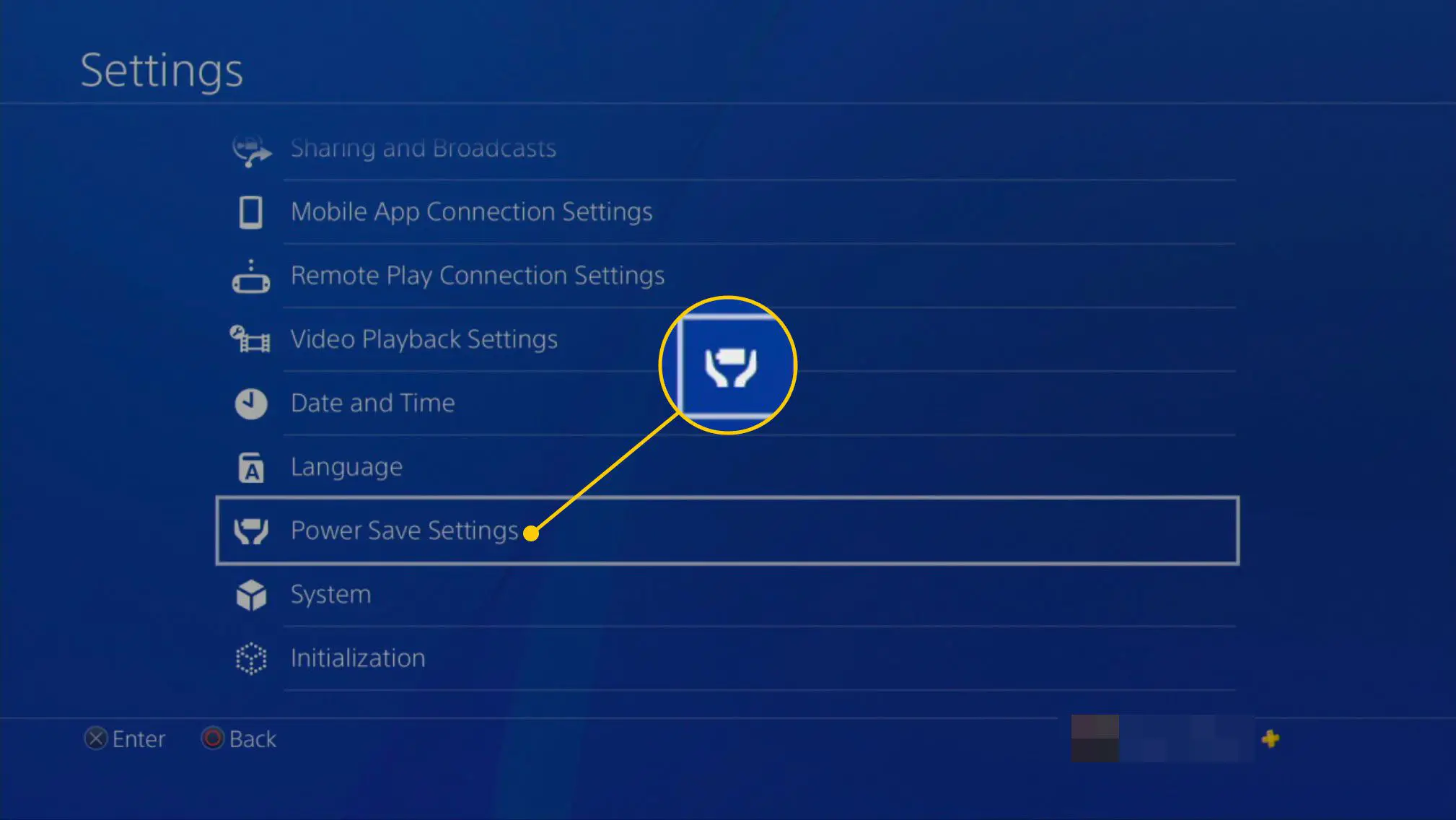
-
Escolher Definir funções disponíveis no modo de repouso.
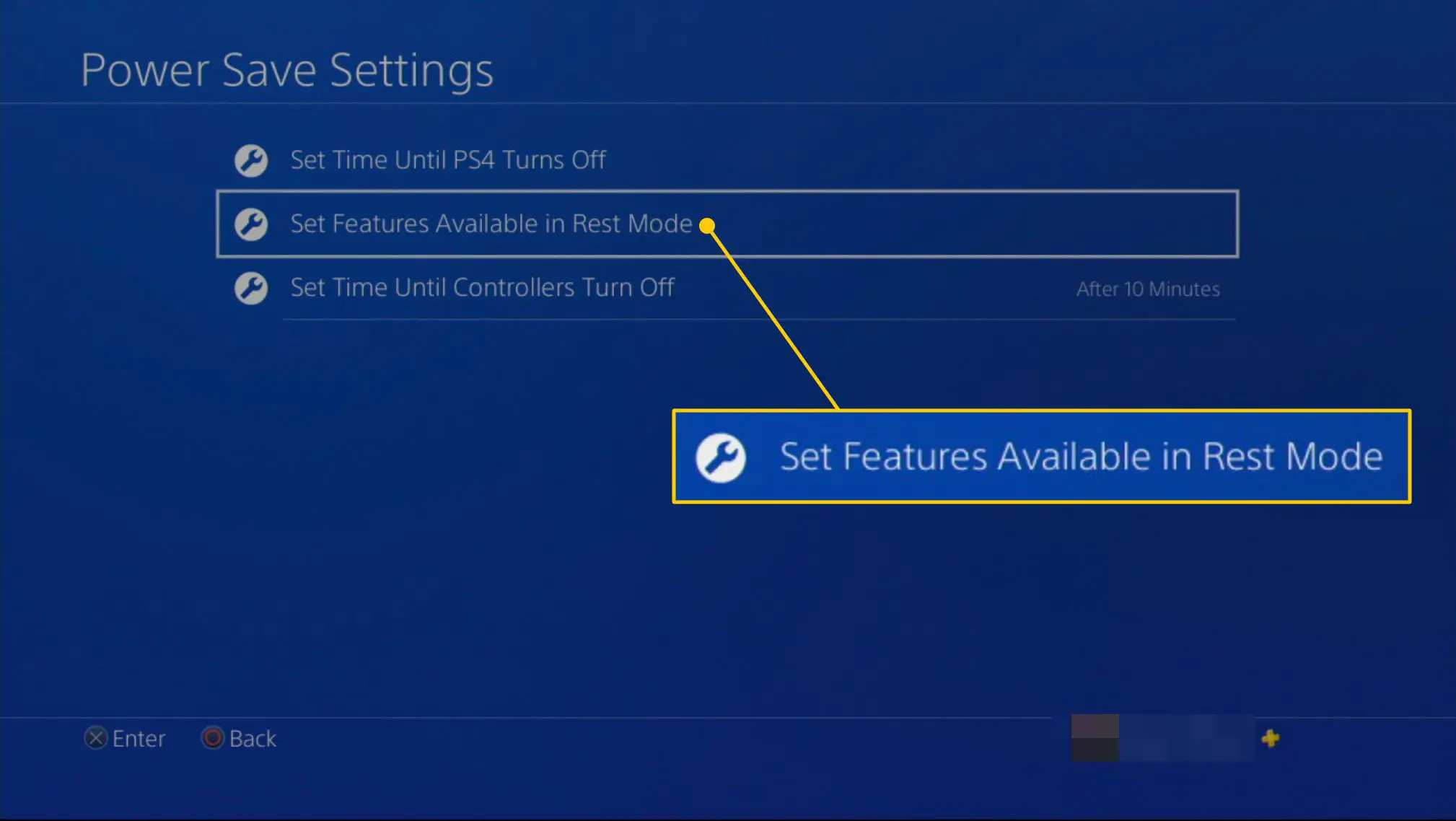
-
Marque a caixa ao lado de Fique conectado à Internet para que seu console possa continuar baixando enquanto estiver em repouso.
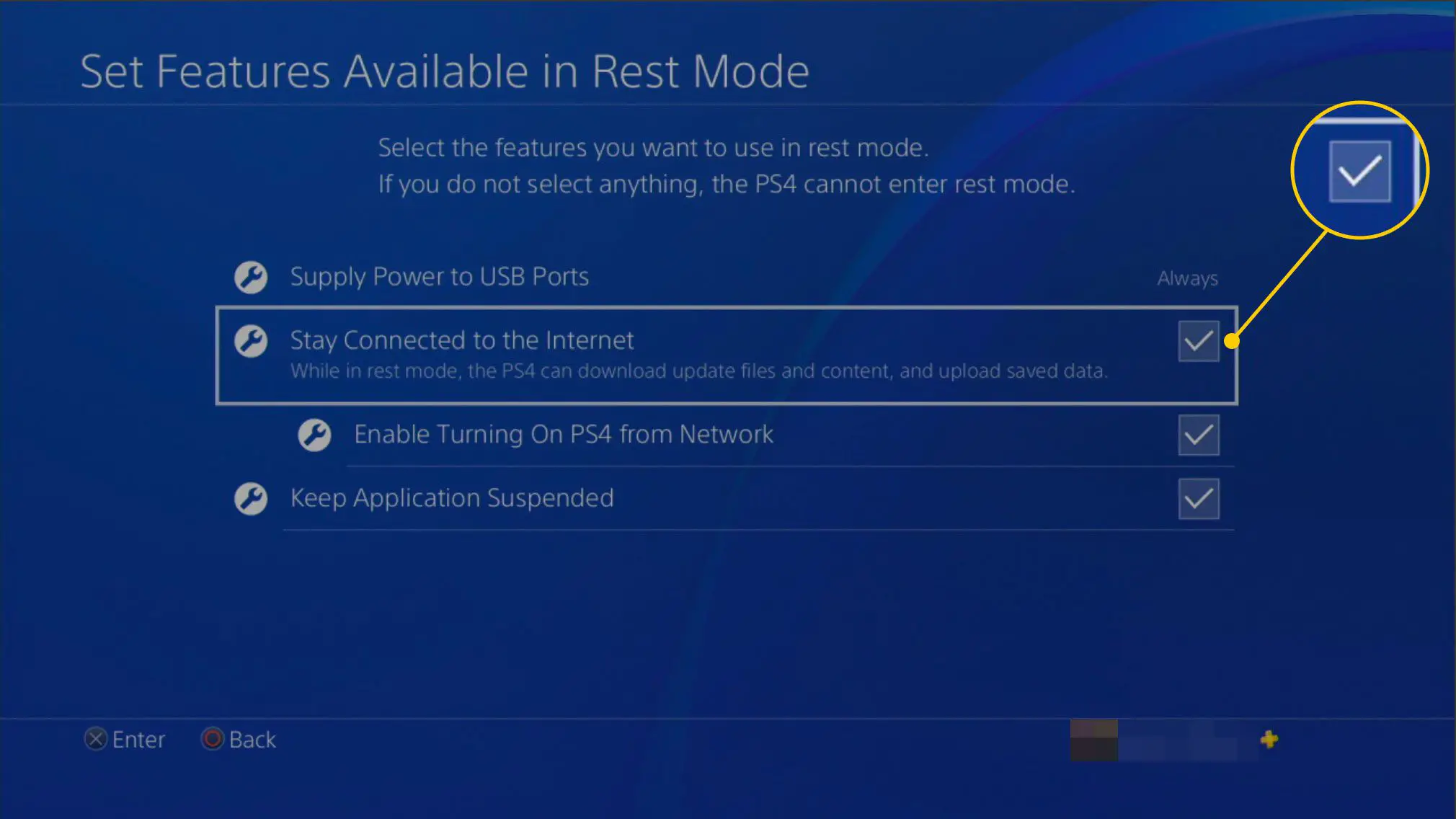
Otimizando suas configurações de Internet para downloads mais rápidos do PS4
Os downloads lentos do PS4 geralmente são causados por conexões de Internet ruins, e não por problemas com o console em si. Os problemas de Internet podem ser causados por mau funcionamento de hardware ou pelas limitações definidas pelo seu provedor de Internet. Dependendo do seu plano de Internet, você pode estar limitado na quantidade de dados que pode baixar de uma vez. Se você notar que sua internet está cronicamente lenta, considere fazer um upgrade para um plano melhor ou mudar de provedor. Seu modem e roteador também têm limitações na quantidade de dados que eles podem manipular de uma vez. Mesmo se você estiver pagando por um plano de Internet de nível superior, só poderá utilizá-lo totalmente se o seu hardware for capaz de suportá-lo. Você pode verificar com seu provedor de Internet se tem o equipamento certo para o seu pacote de Internet. Otimizar as configurações de Internet e Wi-Fi não significa apenas pagar por uma Internet mais rápida; Existem vários truques gratuitos que você pode tentar para melhorar a eficiência de sua conexão:
- Localização do roteador: Consulte Melhor posicionamento para seu roteador sem fio.
- Baixe quando ninguém mais estiver usando a internet: Uma rede Wi-Fi lotada pode tornar os downloads do PS4 mais lentos, portanto, se outro usuário estiver baixando algo ao mesmo tempo, ambos os downloads serão prejudicados.
- Contornar o roteador: Para contornar problemas de Wi-Fi, você pode conectar seu PS4 diretamente ao modem por meio de um cabo Ethernet para downloads mais rápidos.
Trocando servidores DNS para downloads mais rápidos do PS4
Ajustar as configurações de DNS do console é uma maneira eficaz de acelerar os downloads do PS4. Os servidores DNS traduzem endereços da web amigáveis para humanos em endereços IP, e é por isso que são chamados de catálogos telefônicos da Internet. Para trocar de servidor DNS:
-
Abrir Definições.
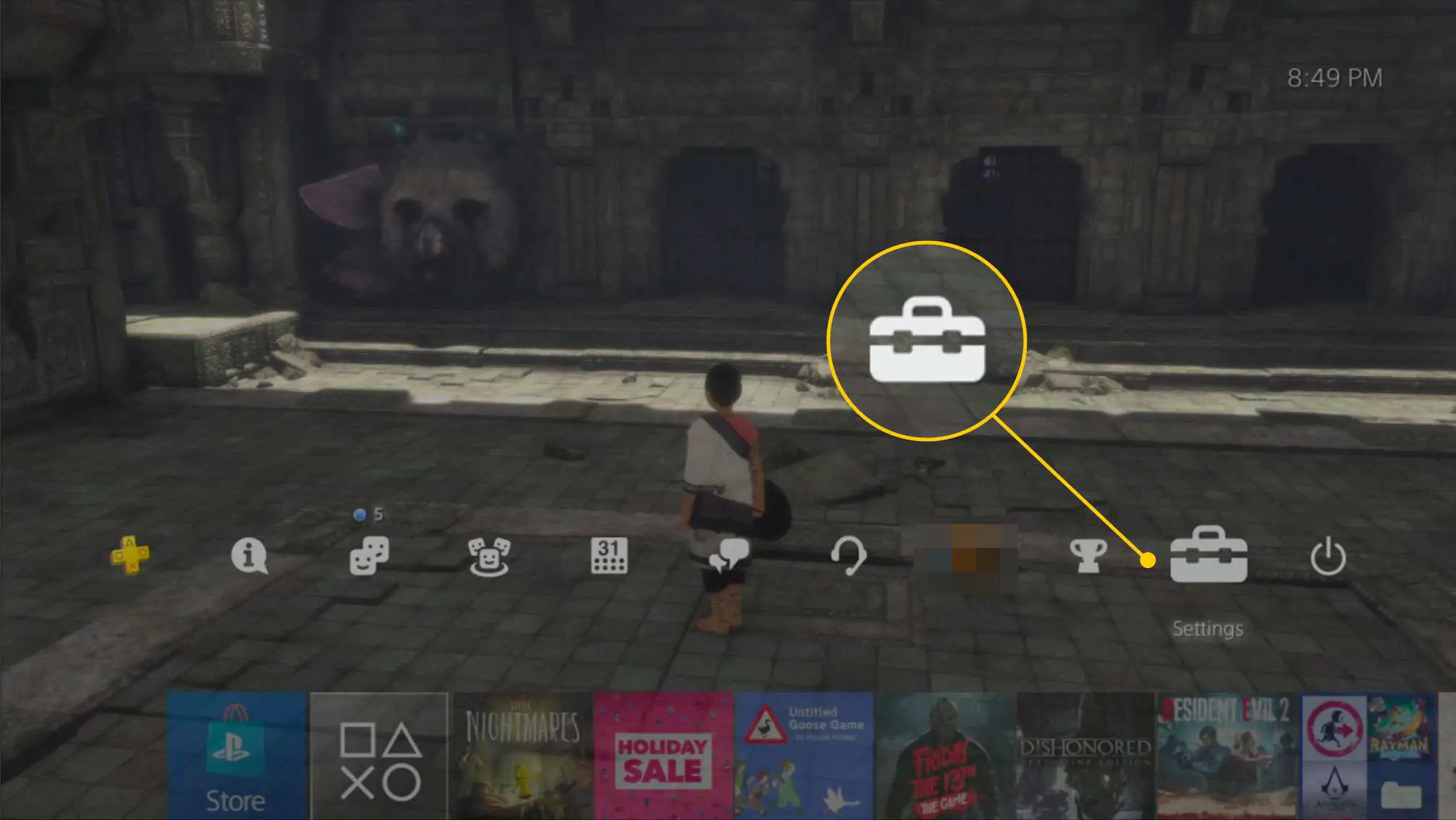
-
Selecione Rede.
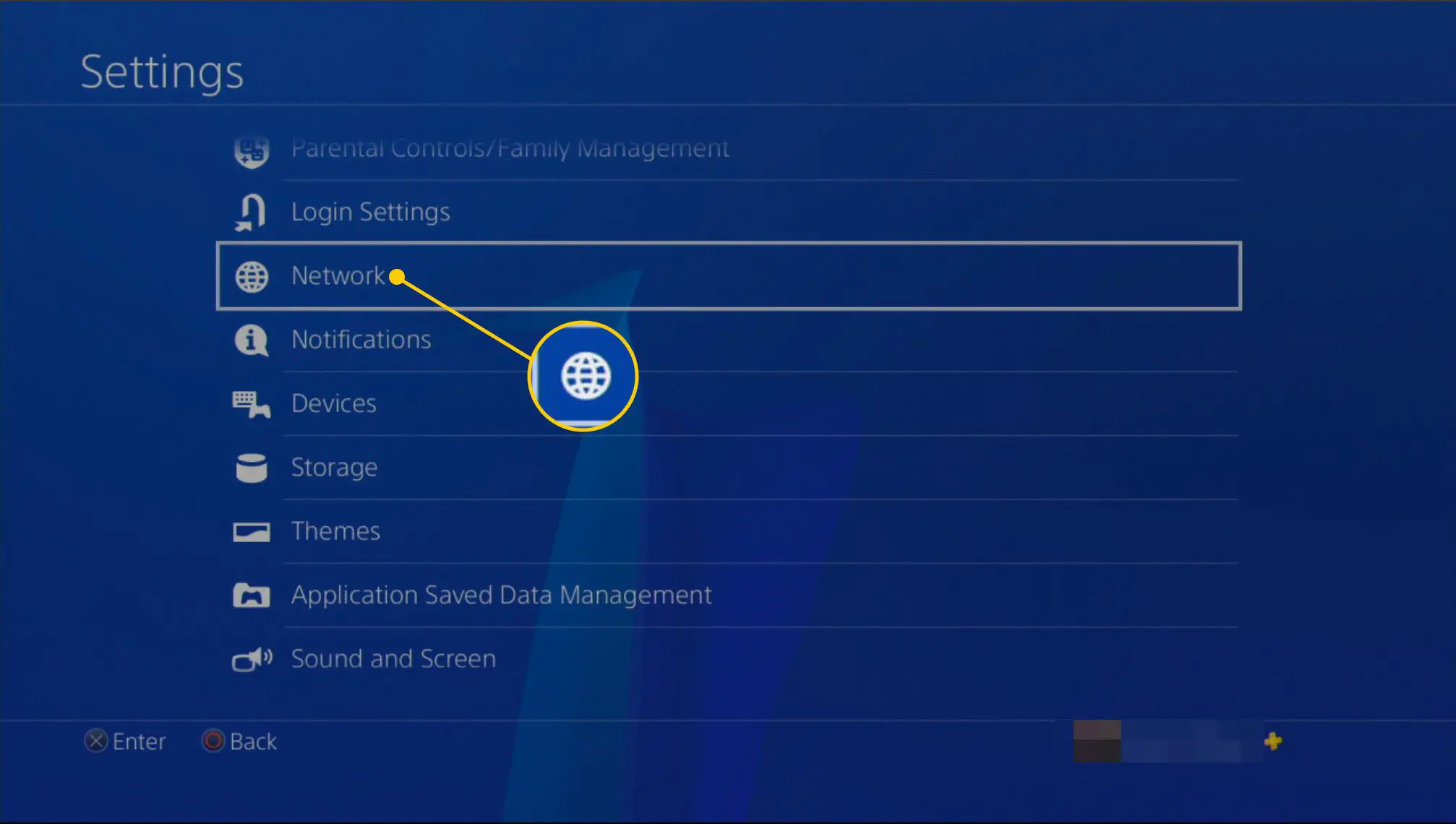
-
Abrir Configurar conexão com a Internet.
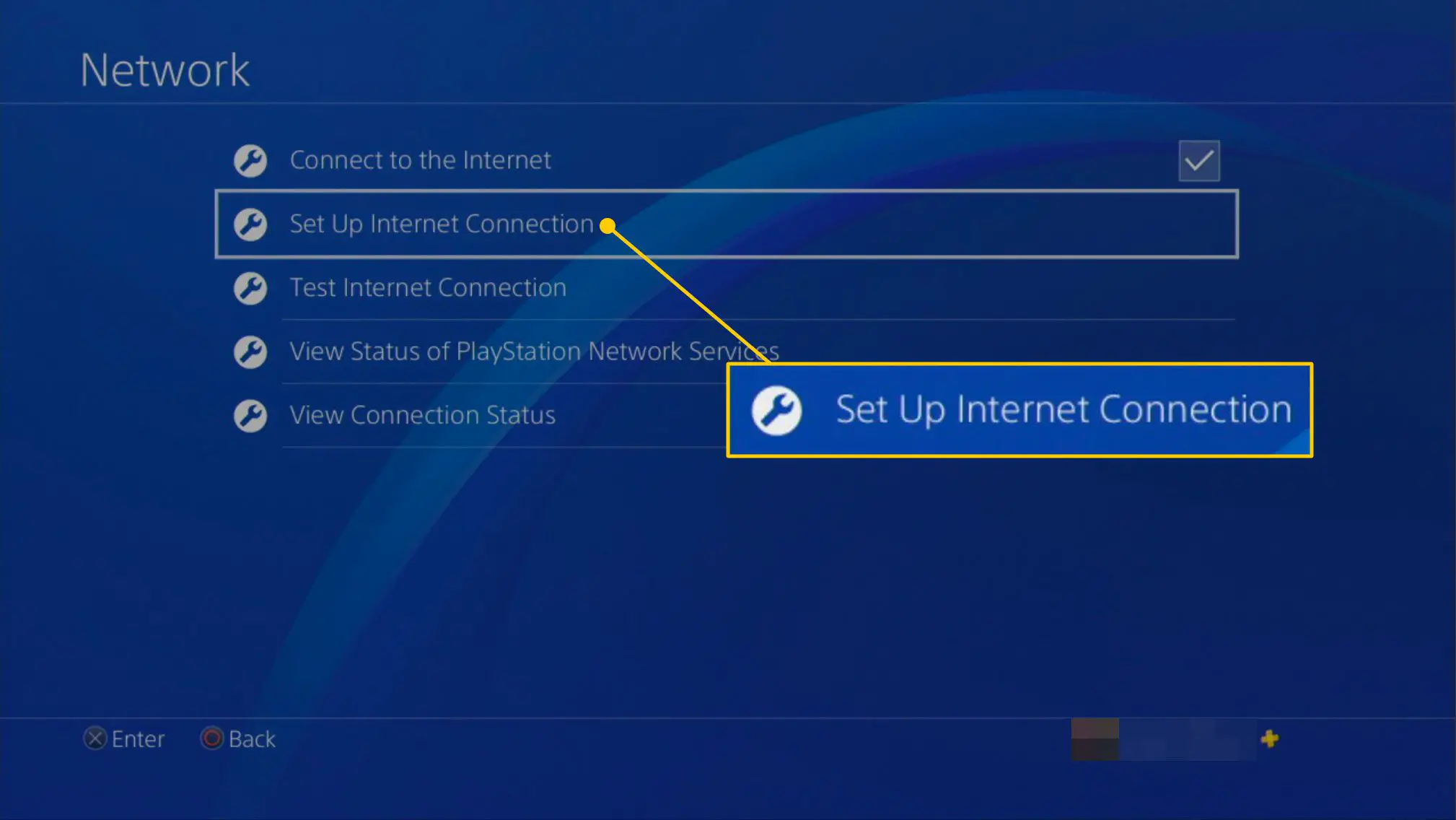
-
Selecione Use Wi-Fi se o seu console está conectado a uma rede sem fio, ou escolha Use um cabo LAN se o seu console estiver conectado diretamente ao seu modem.
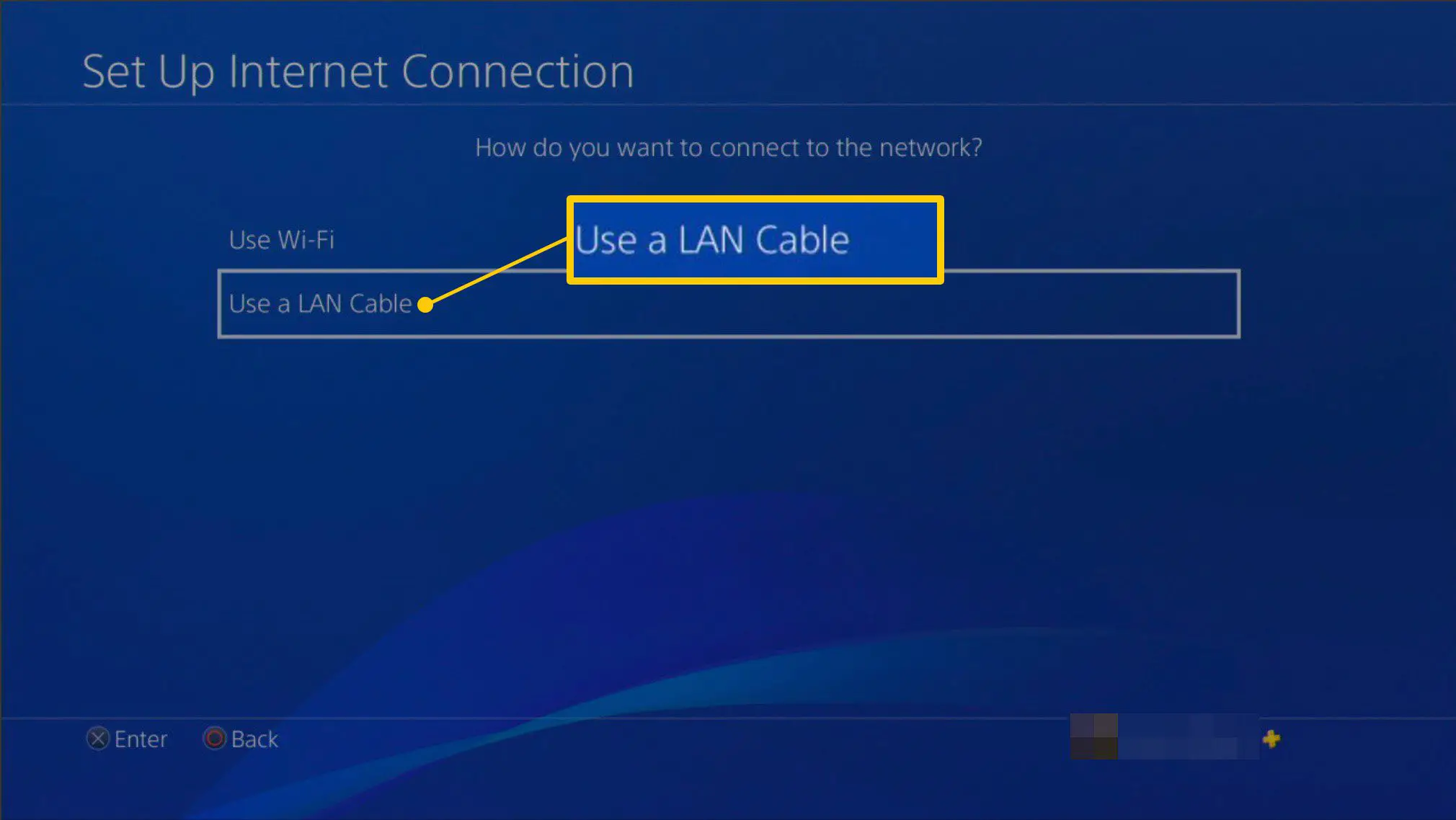
-
Selecione Personalizado para alterar suas configurações de DNS. Se estiver usando uma rede Wi-Fi, você deverá escolher sua rede em uma lista.
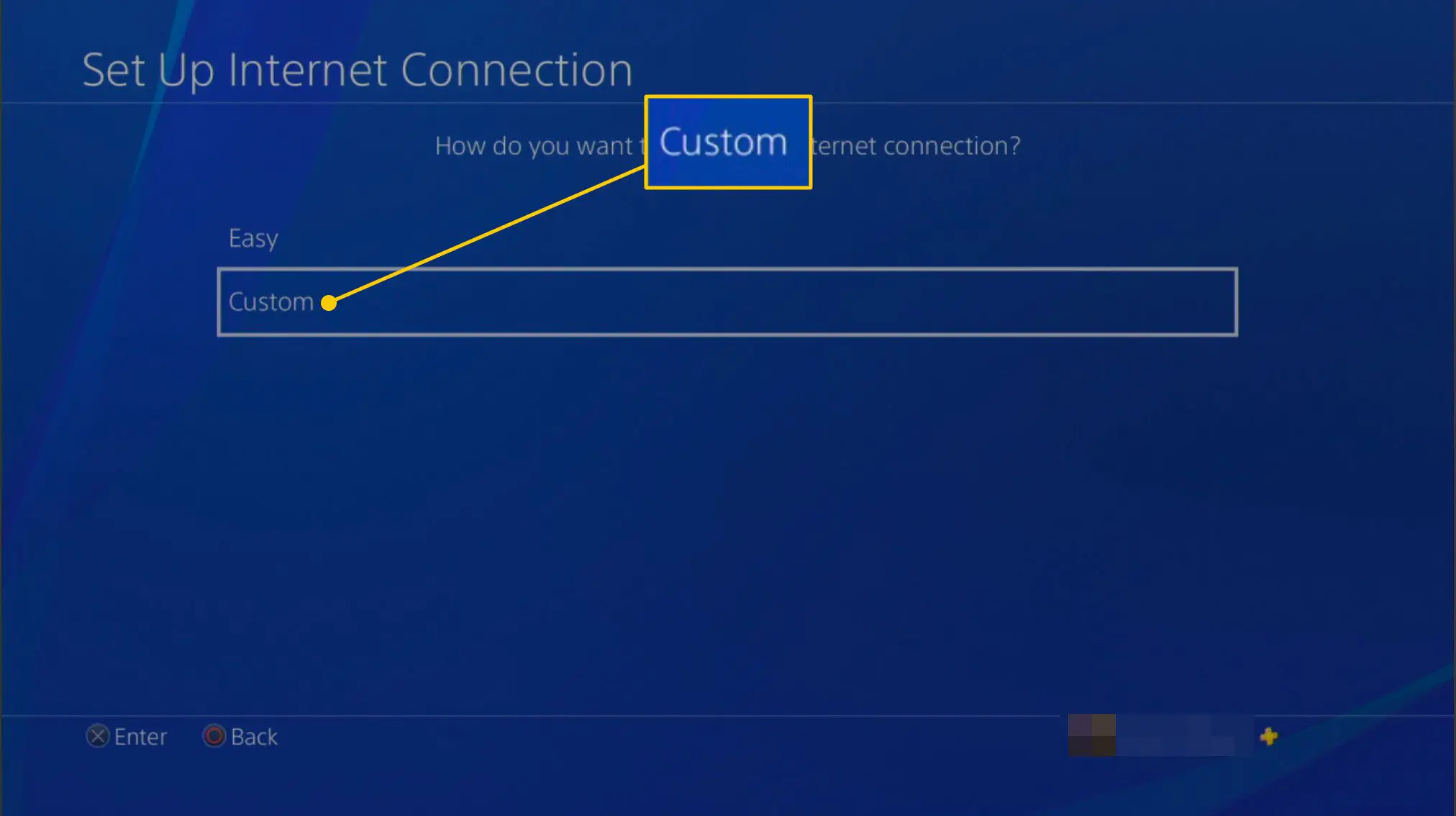
-
Agora você deve estar na tela Configurações de endereço IP. Selecione Automático.
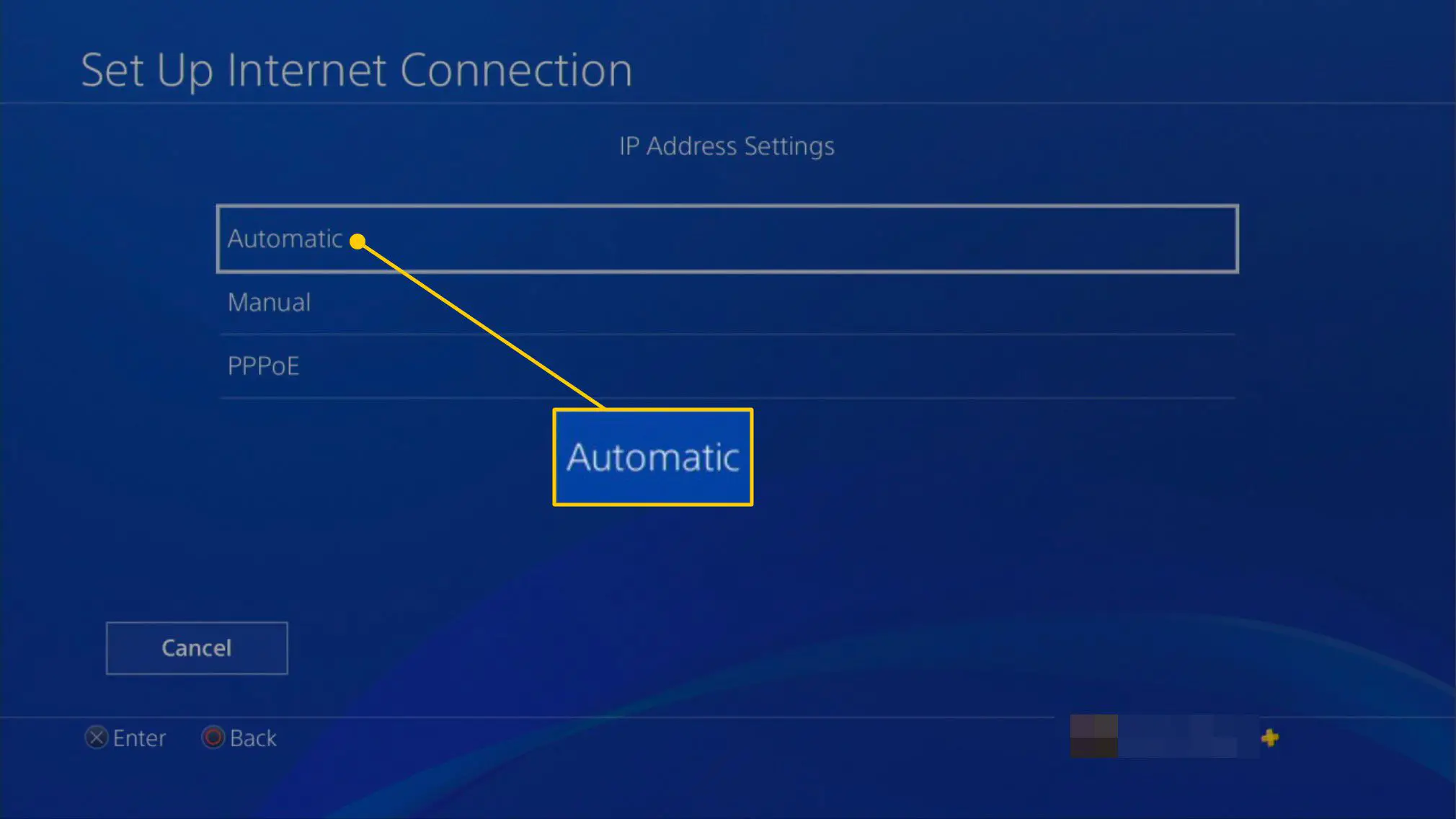
-
Escolher Não especifica.
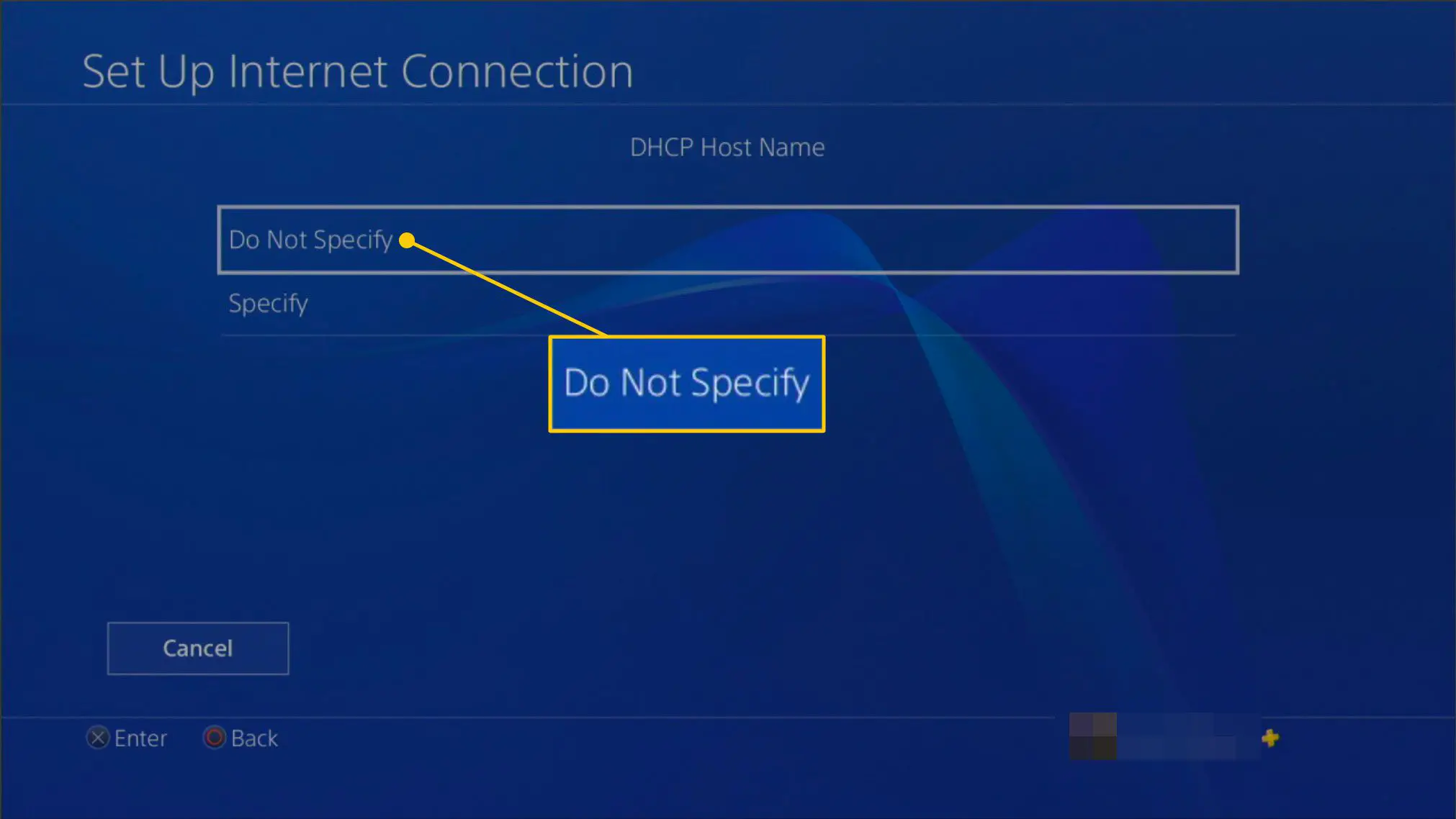
-
Selecione Manual para editar diretamente seus endereços IP DNS.
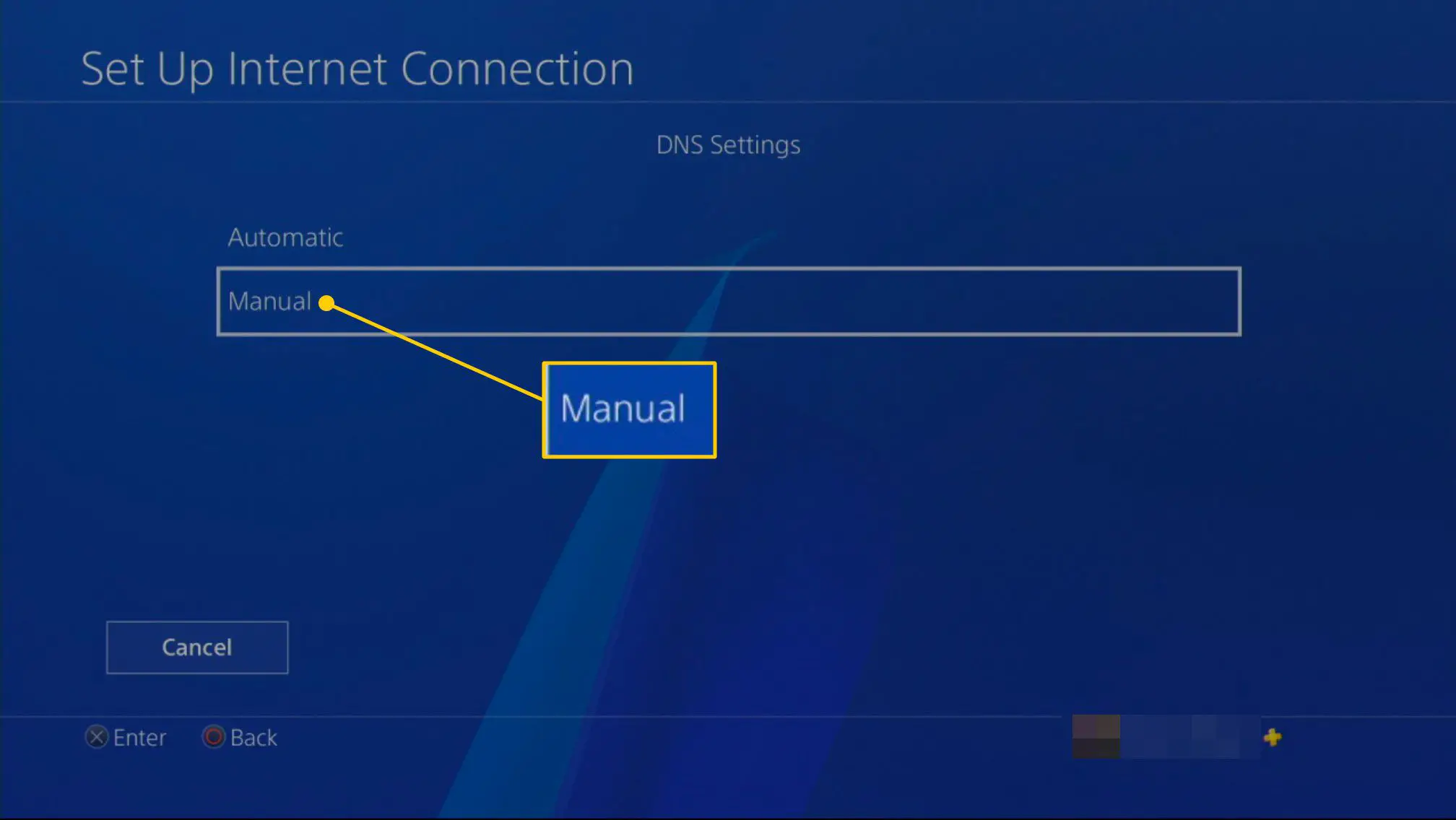
-
Você será solicitado a inserir os endereços IP primário e secundário para o servidor DNS de sua escolha. Qualquer uma dessas opções deve dar a você um impulso significativo sobre as configurações padrão:
- Google: 8.8.8.8 (primário); 8.8.4.4 (Secundário)
- OpenDNS: 208.67.222.222 (Primário); 208.67.220.220 (Secundário)
Você pode experimentar diferentes servidores DNS para ver qual funciona melhor para o seu local. Consulte Como alterar as configurações do servidor DNS para obter mais orientações.
-
Quando terminar, selecione Próximo na parte inferior da tela para avançar para as configurações de MTU.
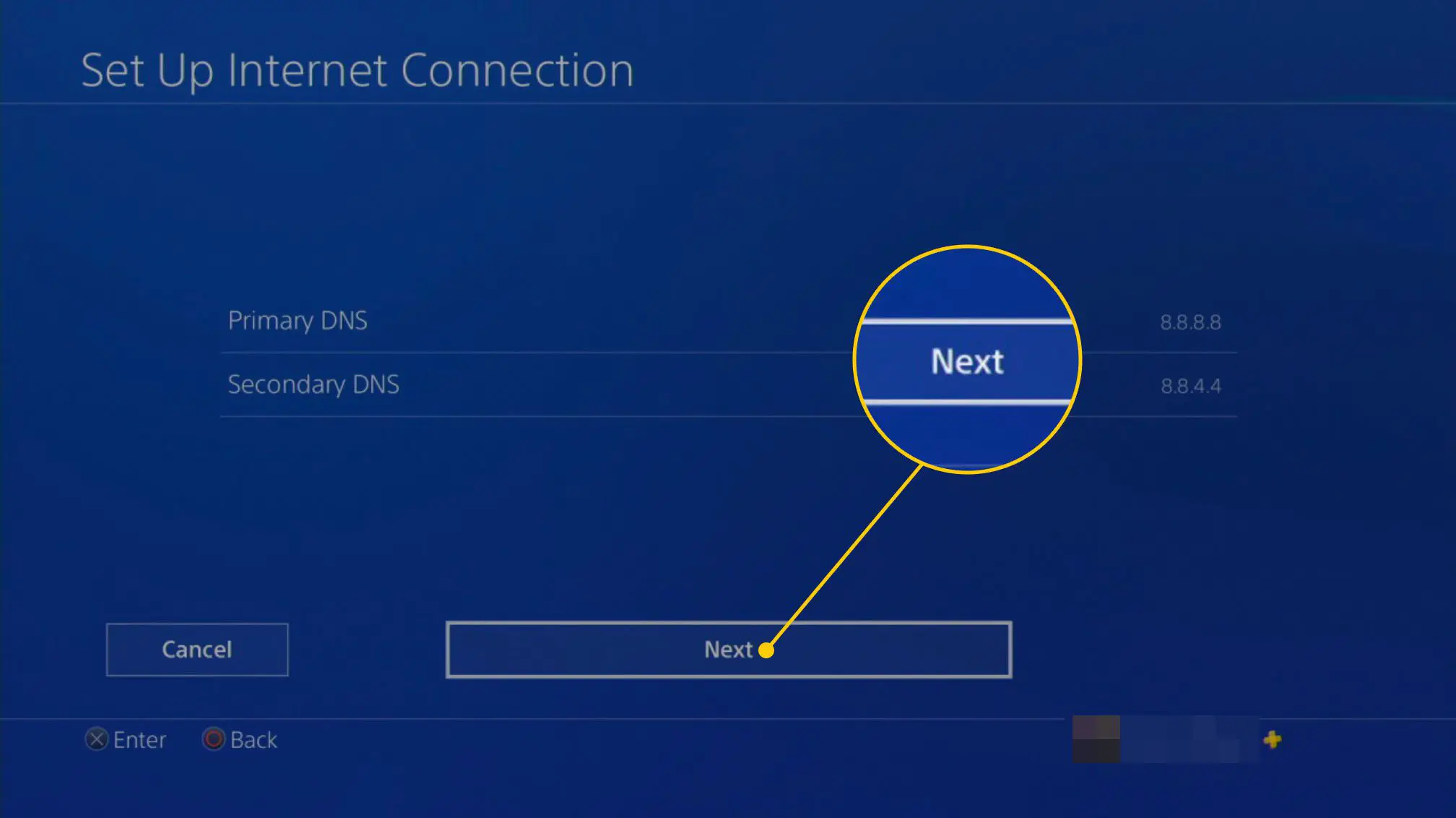
-
Na próxima tela, selecione Automático. Não tente diminuir o número MTU padrão do console. Esta solução não aumenta mais a velocidade de downloads do PS4.
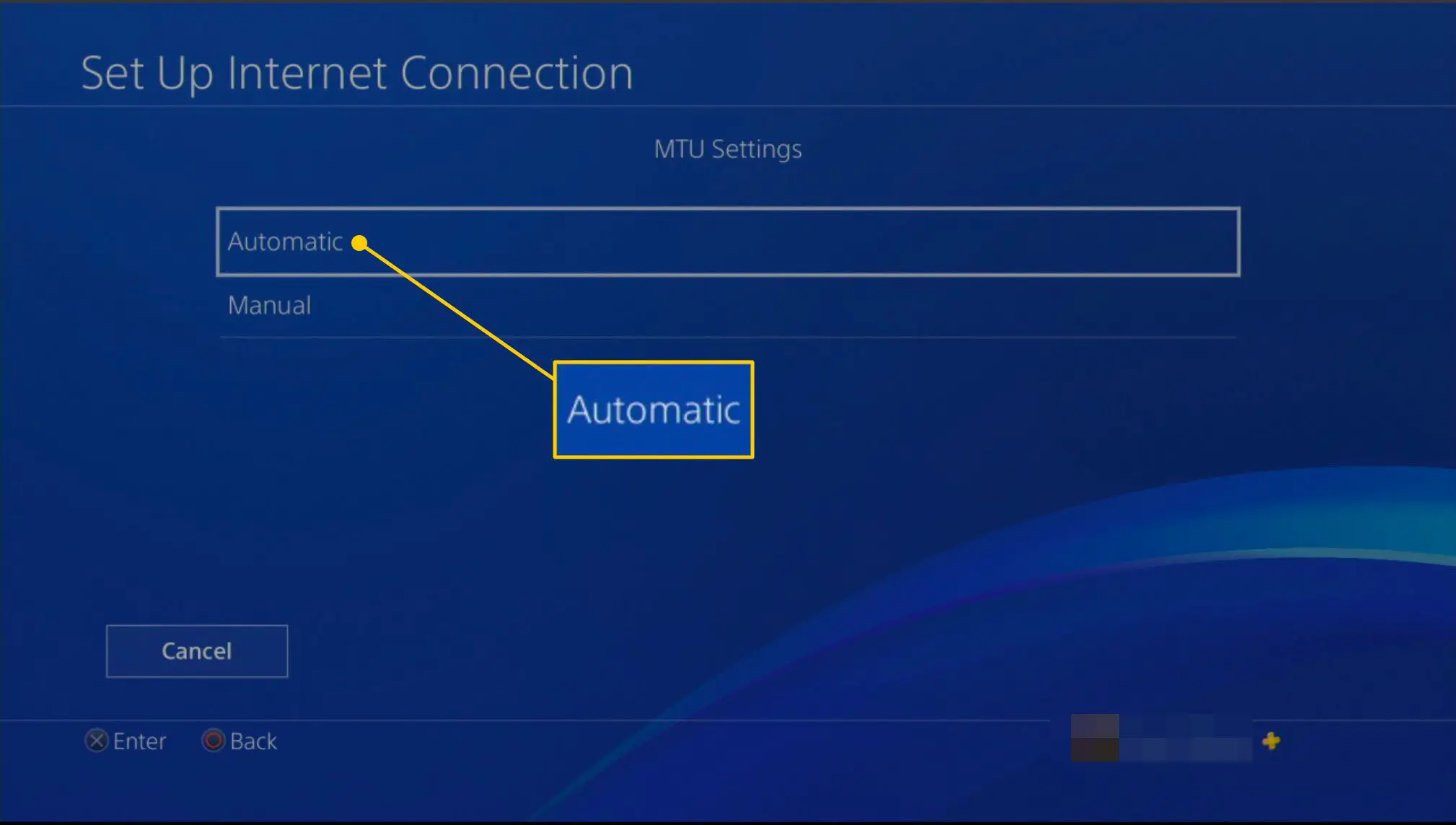
-
Na página Servidores Proxy, selecione Não use.
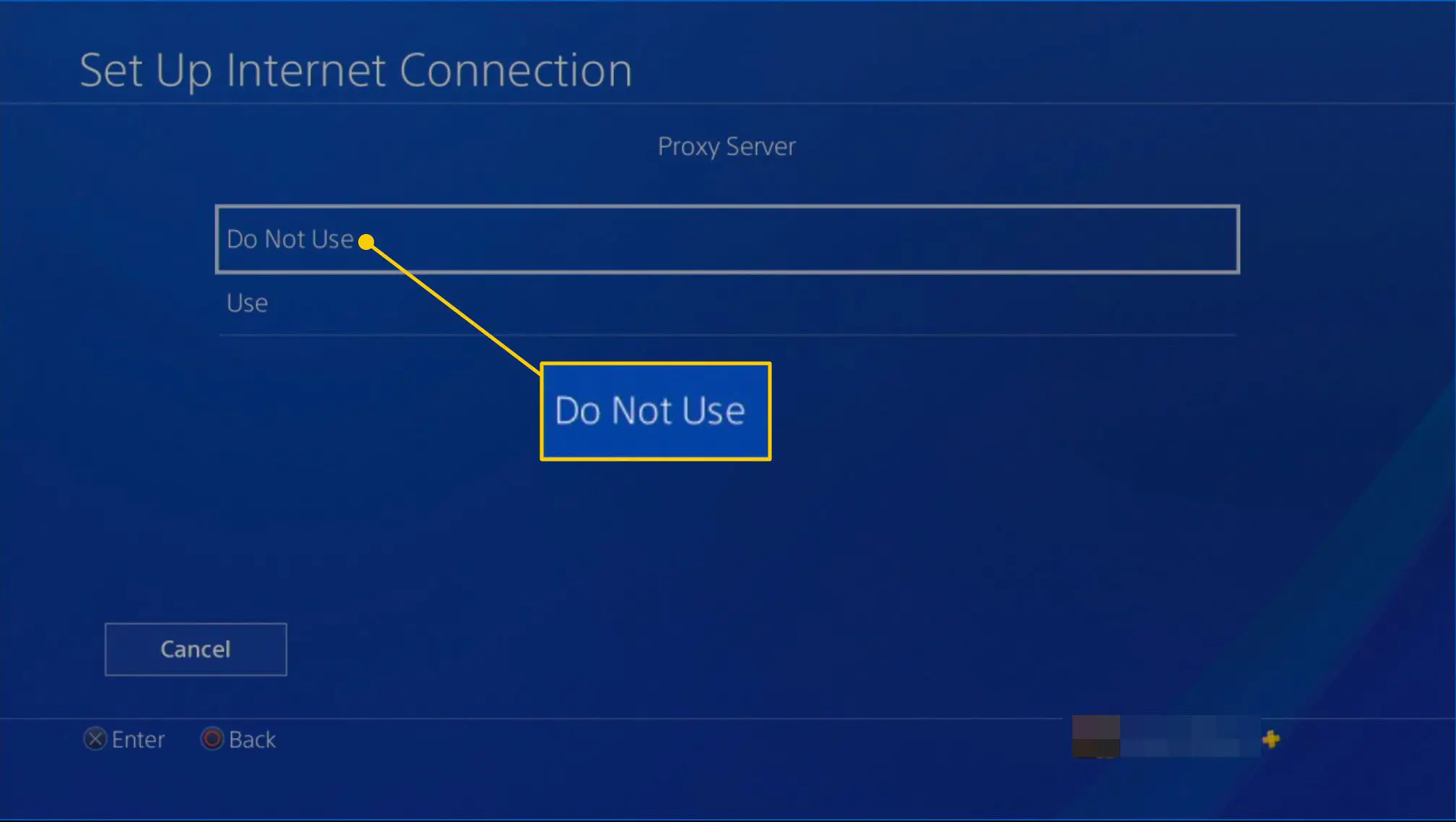
-
Na próxima tela, selecione Teste a conexão com a Internet para ver se as velocidades de download melhoraram. Os resultados podem ser diferentes entre os testes, portanto, execute alguns para ter uma ideia mais precisa da velocidade de sua conexão.
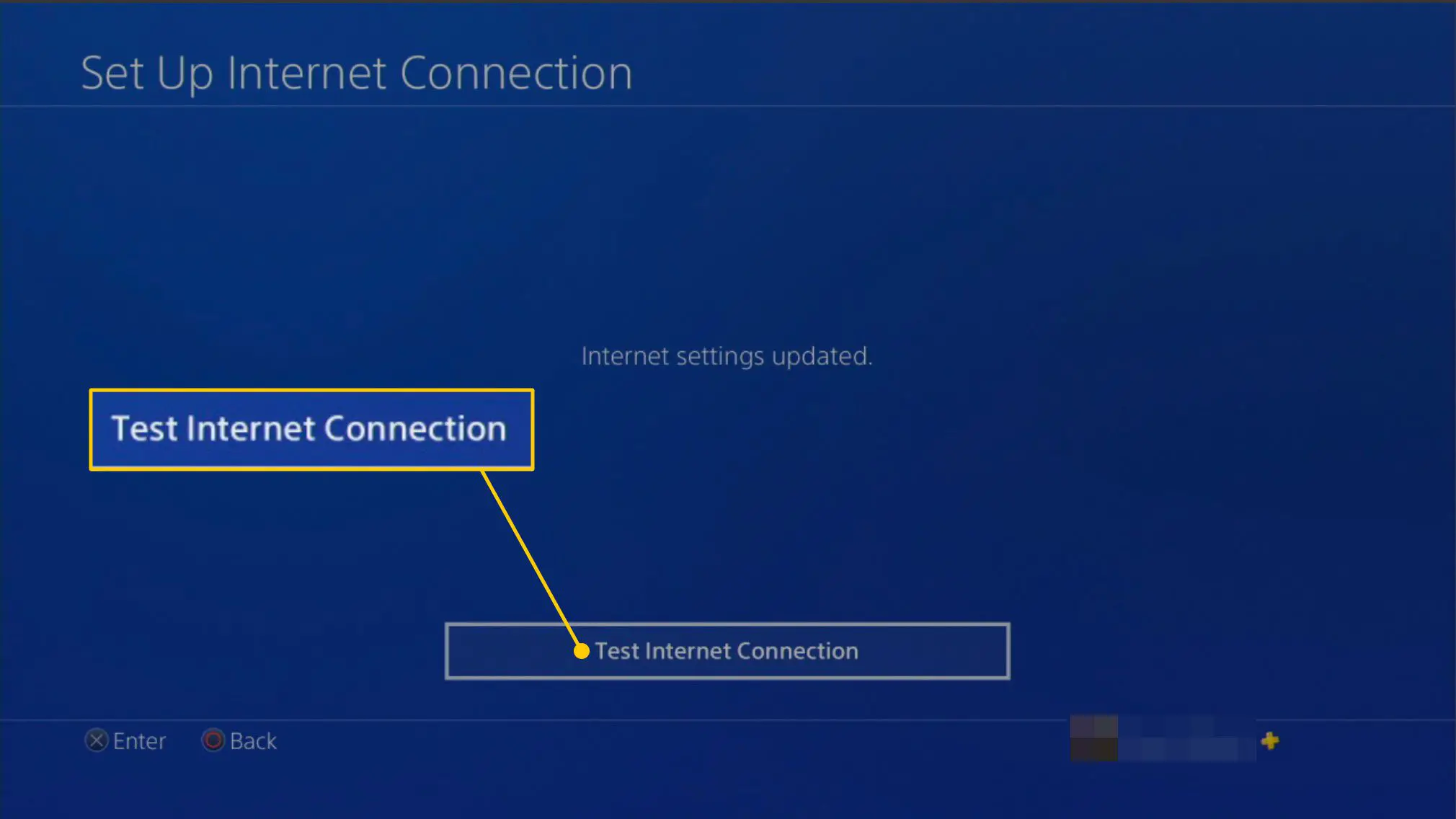
Acelere os downloads do PS4 com um servidor proxy
Se ainda não estiver satisfeito com a velocidade dos downloads do PS4, você pode configurar um servidor proxy no seu laptop ou computador de mesa para ajudar no processo.
-
Baixe e instale o software do servidor proxy em seu computador. Os usuários do Windows podem experimentar o CCProxy gratuitamente; Os usuários de Mac podem experimentar o Squidman.
-
Inicie seu servidor proxy e obtenha seus números de IP e porta. Se você estiver usando CCProxy, essas informações podem ser encontradas no menu de opções.
-
Configure uma nova conexão de Internet em seu PS4. Navegar para Definições > Rede > Configurar conexão com a Internet > Use Wi-FI > Personalizadoe selecione seu roteador.
-
Selecione um Automático ou Não especifica para tudo até chegar à página do servidor proxy.
-
Digite o IP e o número da porta do seu servidor proxy.
-
Seu PS4 agora usará seu computador como um servidor proxy, o que deve resultar em downloads mais rápidos.
Com esta configuração, seu PS4 só poderá se conectar à Internet por meio de seu servidor proxy. Portanto, você pode querer reconfigurar suas configurações quando terminar de baixar arquivos grandes.
